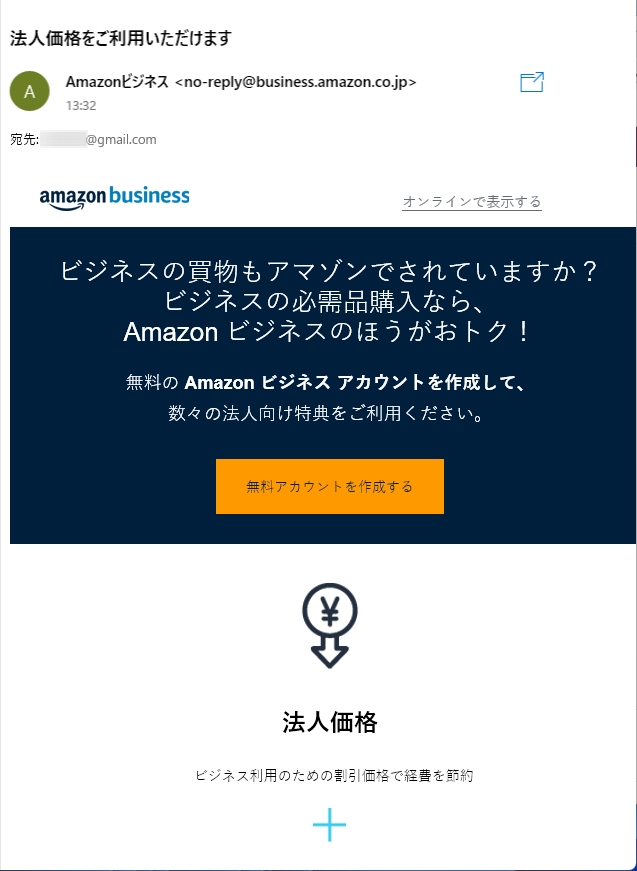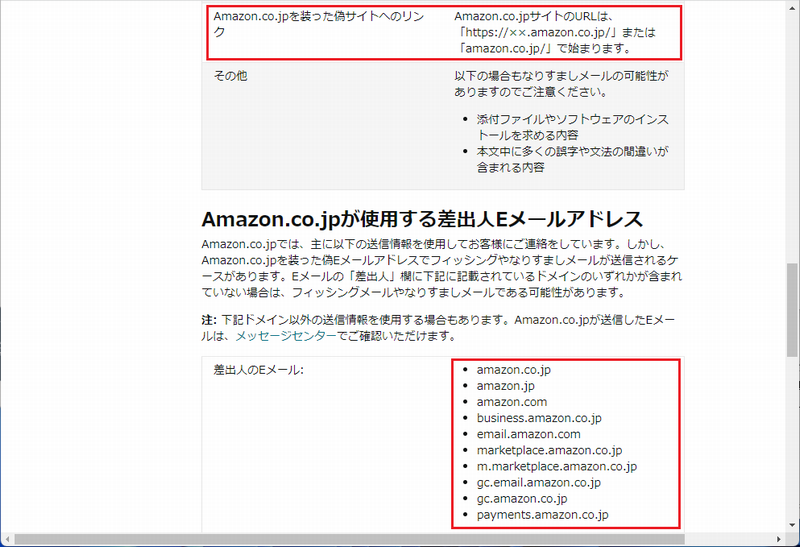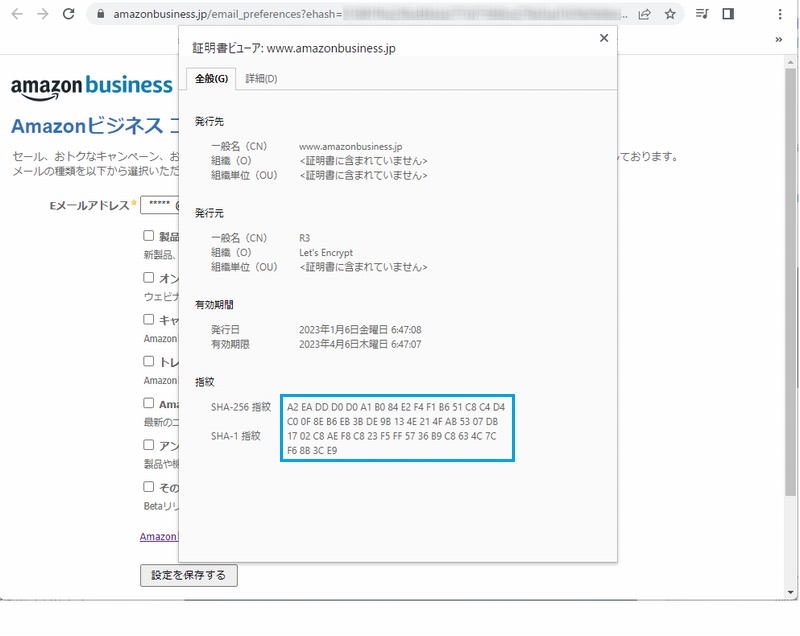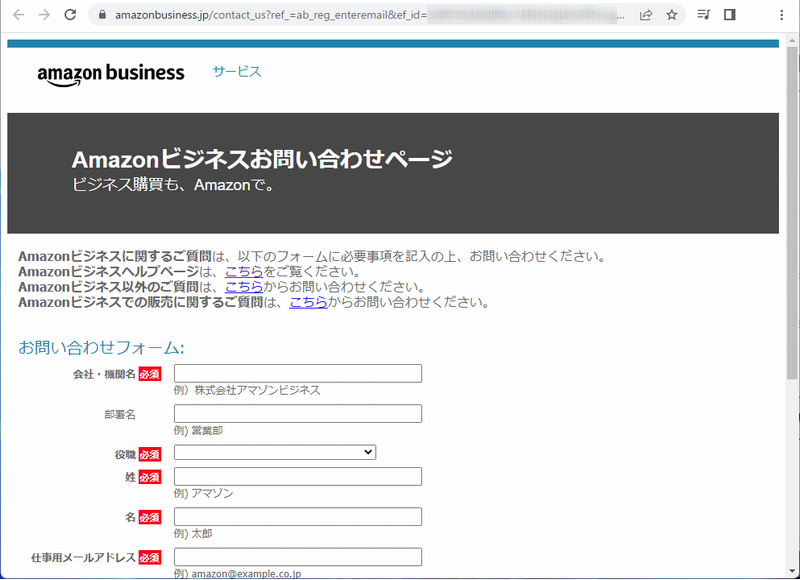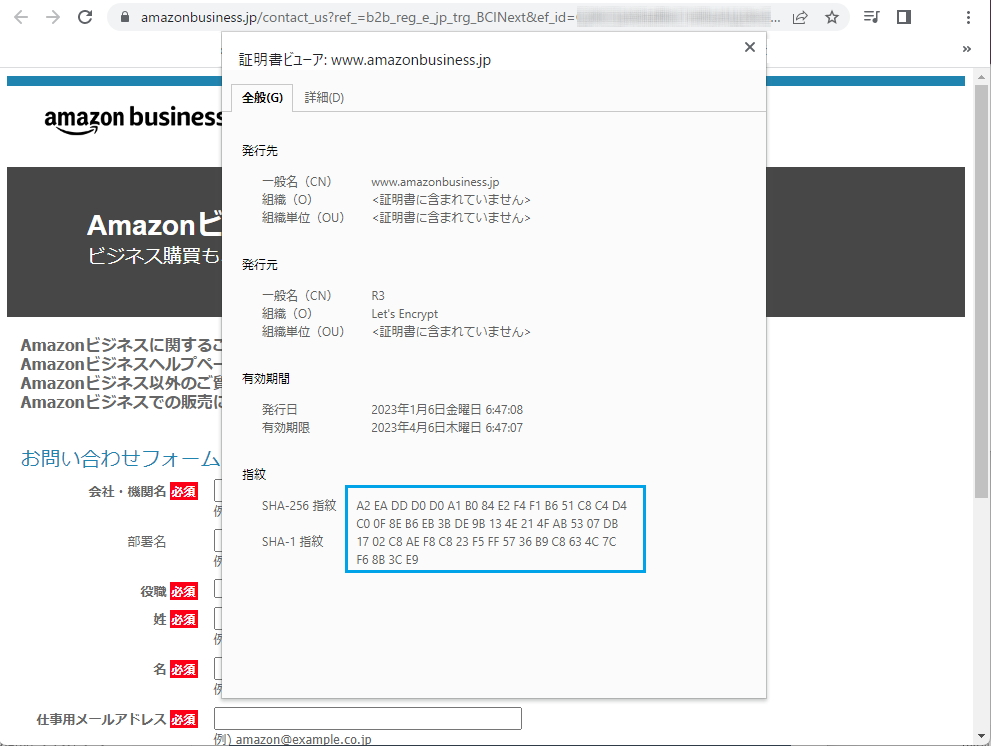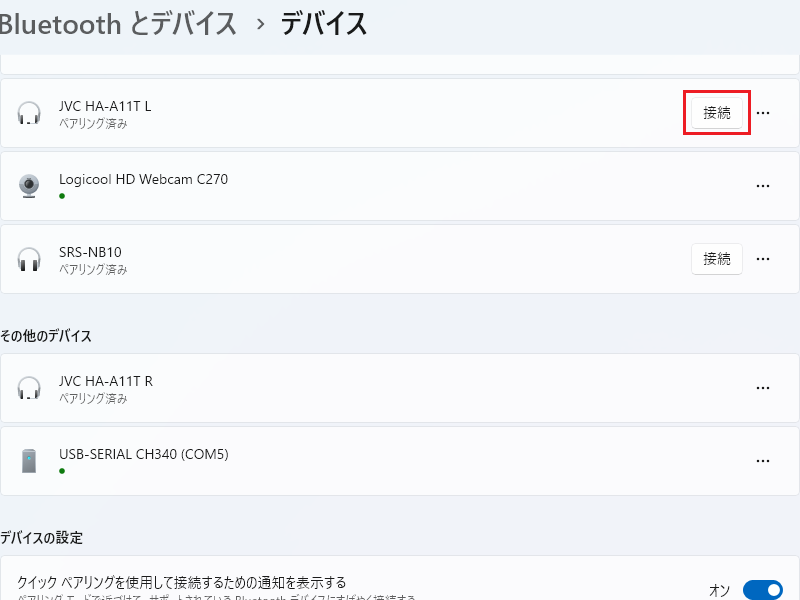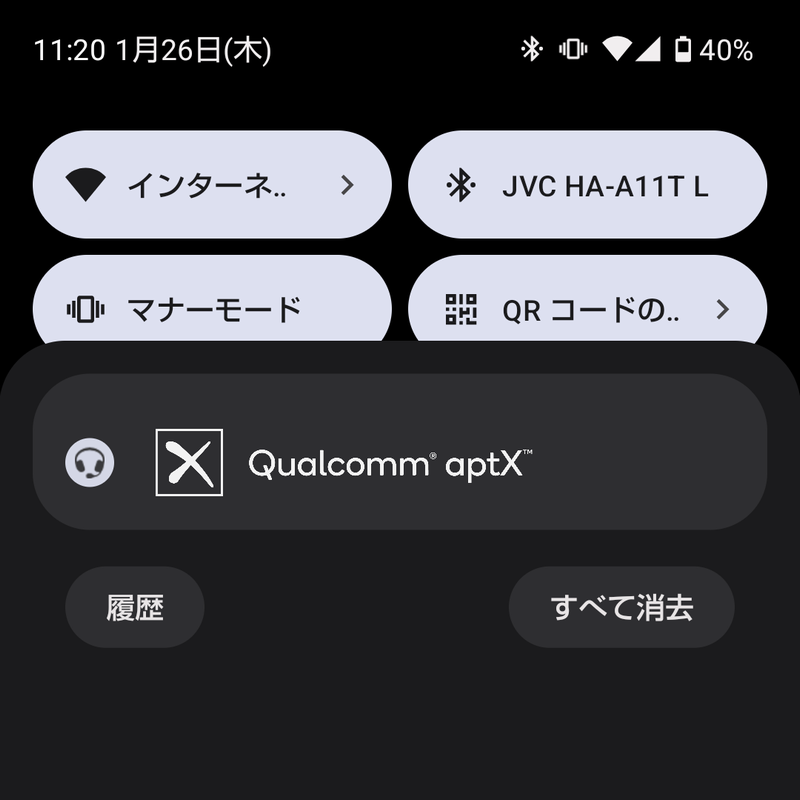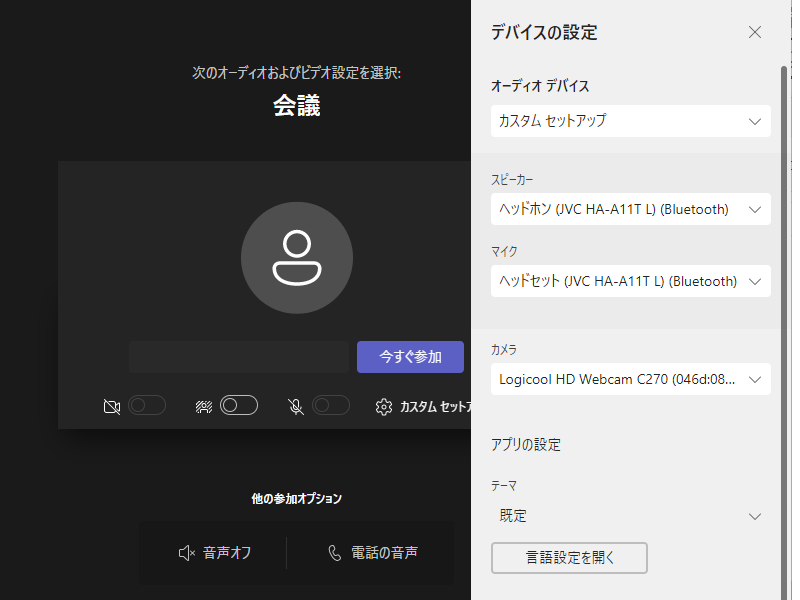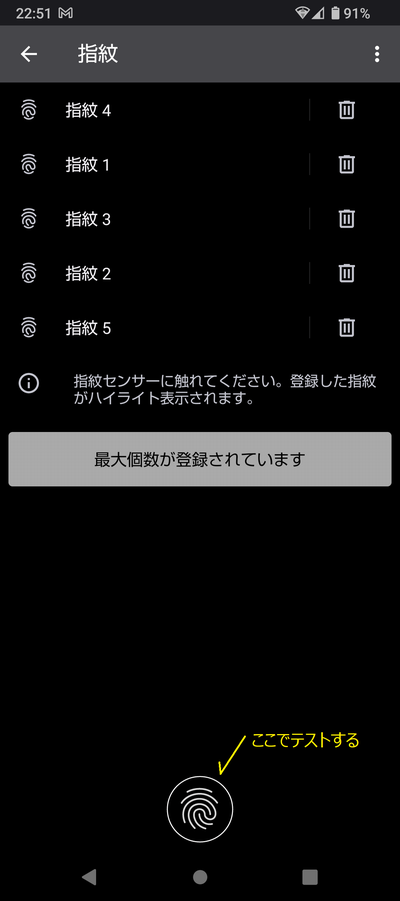完全ワイヤレスイヤホン(TWS: True Wireless Stereo)を初めて買いました。
これまでは在宅勤務のテレカン用途を中心に、ワイヤレスネックスピーカー(SONY SRS-NB10)を使用していました。ワイヤレスネックスピーカーも当然に無線(Bluetooth)式です。スピーカーは耳の近くではあるものの、ヘッドホンやイヤホンのように耳を塞がないので外音もナチュラルに聞き取ることができます。外音を遮断しないということは環境ノイズが常に耳に入る反面、マイクを使う際に自分の声の大きさが分かるとか、宅配便のチャイム音を逃さない等の利点を提供してくれます。なのでワイヤレスネックスピーカーほど在宅勤務にマッチしたツールはありません。
しかし、新型コロナもコモディティ化して、ちらほら会社に行く日も増えてきた今日この頃、ネックスピーカーでは音が駄々洩れで通勤には使えません。1,000円くらいの有線イヤホンでも良いのですが、ワイヤーに縛られない生活を一度体験してしまうと戻ることもできません。
そこで、遅まきながら完全ワイヤレスイヤホンを買うことにしました。
さて、では何を買うかというと、これがまた難問です。様々なプロダクトのレビューを見るに、落として壊す、片方無くす、まあそうだろうなと思います。更に、封を開けた段階で充電できない、片側聞こえない、最初は良かったが1カ月でダメになった、これらが何と多いことか。高いプロダクトも安いプロダクトも低評価は概ねこういう感じな訳です。
もうどうしたら良いのか?買う前から迷いまくり。
で、素人的には「あかんかっても諦め切れるそこそこのやつ」と言う謎思考が浮かぶんですね。この謎思考に自分のユースケースを加え、アクティブノイズキャンセラーとノイズリダクションマイクがあるもの、という条件で探しました。大量の星5レビューがある怪しい製品を避けつつ、そこそこの信頼がありそうなものを見つけました。
購入したのはJVCケンウッドのHA-A11Tです。1月20日にヨドバシで5,000円(ポイント還元500円)で買いました。昨年末のセールでAmazonが一時4,130円まで下げた以外は平常時の最安だと思います。同時にウォッチしていたHA-A5Tが1月13日で急に1000円近く値を戻したので、HA-A11Tも値戻しが近いな、と思っていたら1月27日にはヨドバシ5940円 [ -594円]、Amazon 5,400円になってました。

JVC HA-A11T 到着
レビュー記事はネットにたくさん溢れてると思うのですが、完全ワイヤレスイヤホンデビューのにわか観点でレポらせて頂きます。
外観
まずケースの形状ですがこんな感じです。

HA-A11T ケース
比較対象が写っていませんが、手のひらに収まるくらいのサイズです。ケースの充電は付属のUSBケーブルで行います。しかしこれがまあイマドキMicro USB type-Bなんです。
2021年5月発売でMicro Bですか?という感じですが仕方がありません。

充電はMicro USB type-B
技適マークはちゃんとあります。しかし、Designed inよりMade inの方が重要なんですよねえ。

技適マーク
ケースを開くとこんな感じに収納されています。

ケース収納形態
指が入りやすくて取り出し易い形状だと思いました。充電している状態はこんな感じです。

充電中のケースとイヤホン
イヤホンのLEDが点灯中はケースからイヤホンへ充電されている状態です。ケース側のLEDはケースの充電残量を表しているようです。
イヤホンの形状はこんな感じです。

アングル1

アングル2

アングル3

アングル4
ユーザビリティ
見るからに不格好なスタイルなのですが、これが意外にも耳にフィットして落ちません。もちろん個人差があり私見にはなりますが。自分の場合インナーイヤー型だと右耳が外れやすく、エポキシ樹脂で形状を加工したりする必要がありました。またカナル型だと右耳のイヤーピースだけLサイズにして耳穴が痛くなったりしてました。HA-A11TはどちらもMサイズのイヤーピースで形状加工もせず筋トレしても落ちない程度に収まっています。このダサい形状が最適って・・
操作はボタンで行います。左:再生/停止、音量下げ、曲戻し、右:外音取り込み、音量上げ、曲送り、の操作ができます。タッチセンサー式ではないので結構な力でボタンを押し込む必要があります。これはノズルが耳穴に深く押し込まれて痛くなるので正直イマイチです。自分は本体をつまんだ上でボタンを押すようにしています。
マルチペアリング
HA-A11Tは複数のデバイスとペアリングしておくことができるマルチペアリング機能はありますが、複数のデバイスに接続するマルチポイント機能はありません。片耳で使うことは出来ますが、片耳ごとに別のデバイスに接続することもできません。
マルチペアリングですが、基本的には前回最後に接続したデバイスに自動接続しようとします。前回最後に接続したデバイスがダウンしている場合、次のデバイス候補を探してくれても良さそうなものですが、残念ながらほとんどの場合ペアリング待機モードになってしまいます。例えば前回スマホに接続していた場合、スマホのBluetoothを切断しておいてもペアリング済のPCには自動接続してくれません。PC側で「接続」アクションを行うと接続されます。
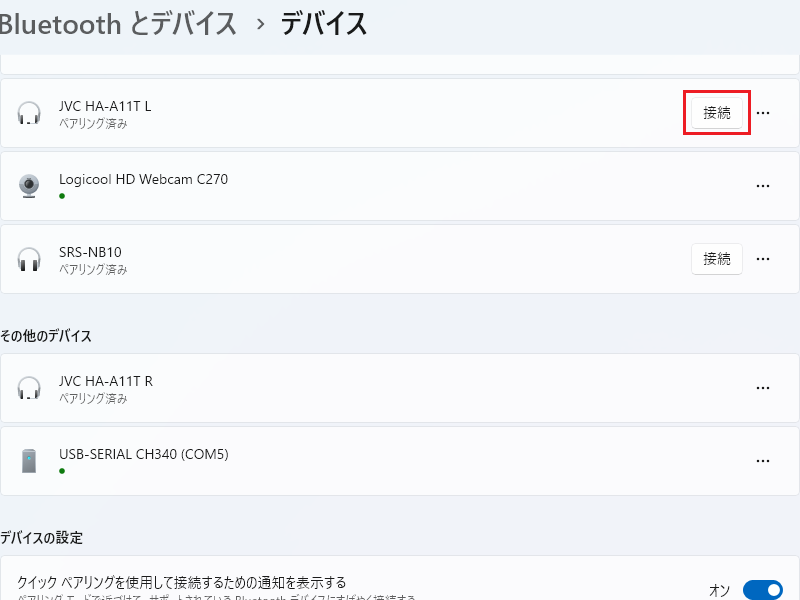
デバイス間の切替は手動になるケースがほとんど
逆に前回最後がPC接続の場合でPCをシャットダウンしていても、スマホには自動接続されず、スマホ側のBluetoothデバイスをオンにしてあげる必要があります。たまに何かの拍子にスマホへの自動切替が出来ることもあるのですが、何が起因で出来たり出来なかったりなのかは良く分かりません。まあ、安い機種はこういうもんだと考えた方が良さそうです。
コーデック
コーデックはSBCとaptXに対応しています(コーデックの意味良く分かってませんが)。私のAQUOS sense6では自動的にaptXで接続されます。
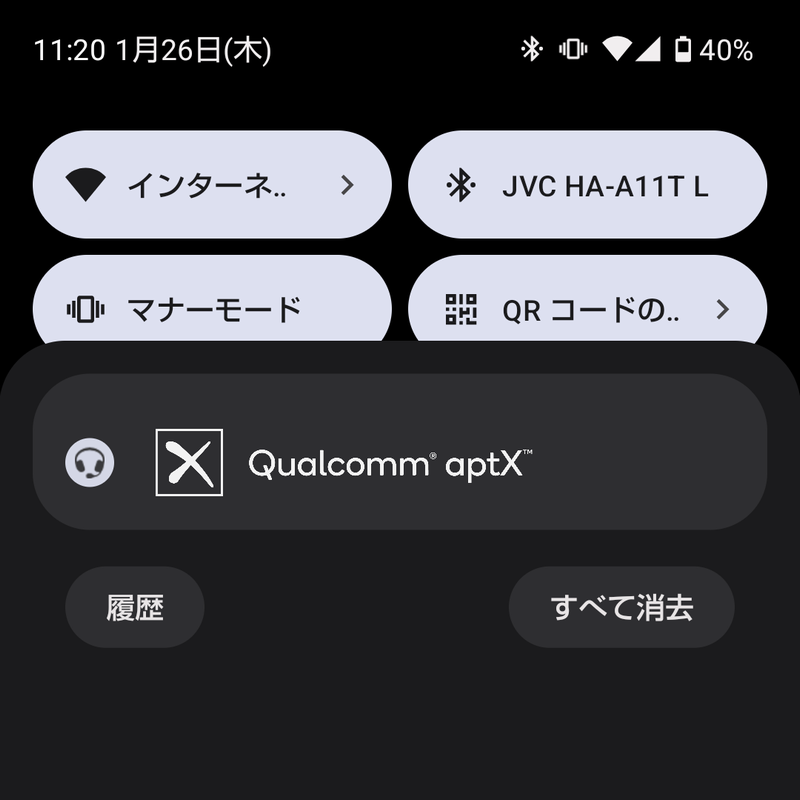
AQUOS sense6とaptXで接続
Windows11とコネクトしているコーデックは分かりません。調べる術はあるようですが面倒なので調べてません。ただWindows11はaptXもAACも標準で対応していると噂で聞いたので、HA-A11TとはaptXでコネクトしているのではないかと推定しています。
そこで遅延についてですが、Youtubeの遅延確認コンテンツで確認してみました。AACコーデックをサポートしているSRS-NB10は遅延を感じませんでした。同様にaptXをサポートしているHA-A11Tも遅延は感じませんでした。ですがSBCのみサポートしたBluetoothイヤホンを持っていないためSBCと比べることができず、遅延を感じないというのは単に感覚的な認識かもしれません。
アプリ
スマホを再起動しない限り、HA-A11Tの再生ボタンを押せば、前回使用していたミュージックプレイヤーが再生されます。なぜか再生されずにスマホ側でプレイヤーを操作しないとダメな時も稀にあります。この規則性が何なのかは分かりません(長時間利用されないと裏でandroidにアプリを切られるんですかね?)。
PC接続の場合も、ミュージックプレイヤーやYoutubeの再生/停止は普通にできます。TeamsなどのWebミーティングにも使用できています。
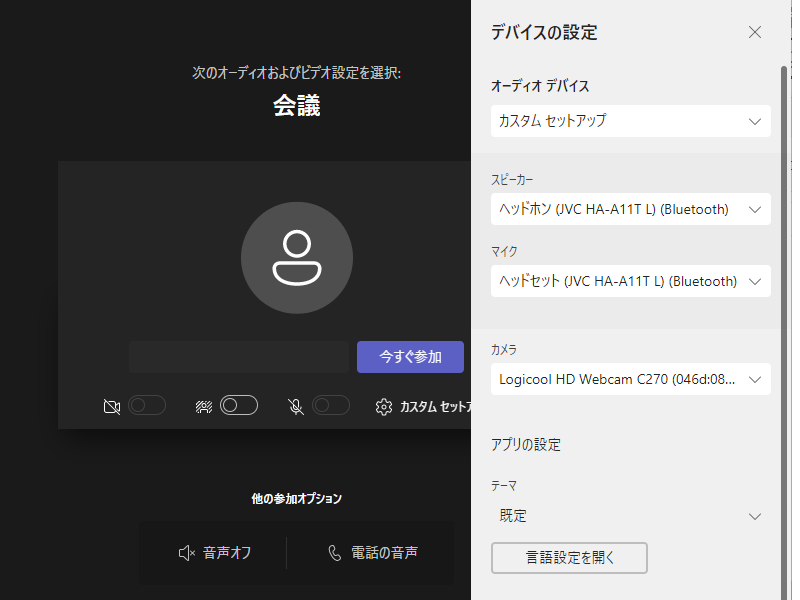
Teamsで使用
マイク
ネックスピーカーSRS-NB10のマイクは高精度ノイズリダクションがあり、これまで相手側からは、声が聞こえないとか、声が遠いとか、ハウリングがスゴイとか、言われた事はありません。HA-A11Tも高性能MEMSマイクという(発声側の)ノイズリダクションを搭載しているので、同じ相手にHA-A11Tで会話してみたところ「換えたと言われてみれば少し声が低い気もするけど言われなければ全く分からない」とのことでした。自分の用途でならMEMSマイクも合格かなという感じです。
ただ両耳付けていると自分の声の大きさが自分で分からないので、Webミーティング時は片側の方が良いかな(でも両方にマイクがあるようなのでケースには戻さない方がよさげ)。
音質
肝心の音質ですが、自分はバカ耳なので評価できません(笑)。「普通です」と言いたいところですが、何が普通なのかもわかりませんので表現のしようがありません。ただオープンスピーカーのSRS-NB10では聞き取れなかった「ああ、こんな旋律入ってたんだ」みたいなのは分かります。また、元々が電子データの「打ち込み音」はかなり強く入ってきますが、管弦楽器の繊細な音はしっとりした感じでもなくアッサリした感じに聞こえます。どちらかというと妙な癖を出すことなく音源の品質に依存している感じです。あぁ、そういう意味ではaptX優秀なのかも。
ANC
アクティブノイズキャンセラーはQualcomm cVcテクノロジーで、外音はそこそこ低減されます。2階にいて1階の玄関チャイムが聞こえない、部屋のエアコンの風音が聞こえない、そんな程度になります(まったく音楽しか聞こえないという訳ではないです)。どちらかと言えばパッシブノイズキャンセル(言葉はカッコいいけど要するに何もせずイヤーピースの充填度で外音を遮断する)方が強いのではないでしょうか。
Bluetooth
Bluetoothの受信距離ですが、小型のイヤホンだと出力もさることながらアンテナ性能がかなり低めだと思います。なので接続デバイス側の出力またはアンテナ性能が低い場合、障害物を隔てた受信距離はかなり短いです。例えば2階にあるPCに接続した場合、SRS-NB10は1階に降りて玄関から外に出ても接続は切れませんが、HA-A11Tは2階から階段を下りるあたりで途切れ始め、1階でdisconnectedとガイダンスが流れます。
同条件で2階に置いたスマホに接続した場合、HA-A11Tで玄関を出ても接続は切れませんでした。さすがスマホは通信に長けているだけあります。
長期耐用
長期耐用については今後追記する形で見て行こうと思います。既に机上の高さから左ピースばかりを三回ほど床に落としてますが無事です。
雑感
にわかの自分にはこのHA-A11Tで十分だという事が分かりました。しかしこのタイプは購入時点の機能が今後良くなることは決してありません。自分は満足できたので問題ないのですが、求めているものと違った場合は泣く泣く他のプロダクトを買うことになります。また、技術の進歩によってすぐに陳腐化しますし、どこも故障しなくてもリチウムイオンバッテリーがプロダクトの絶対寿命になってしまいます。つまり良くて1~2年くらいの使い捨てになるんですね。自分もこれを存分に使い倒した後、次に買う時はファームウェアアップデートが出来る高級機種にしたいなと思いましたが、それすら使い捨ては避けられないので、結局はエントリークラスの安くて良いものを買い替え続けるんだろうなと思いました。